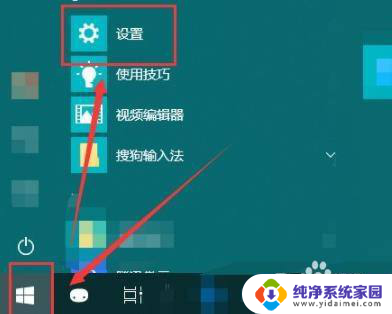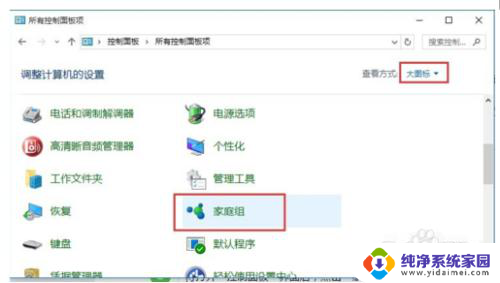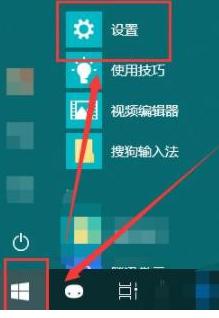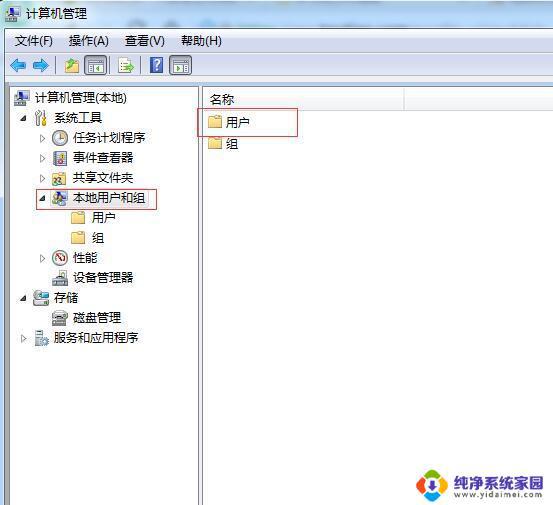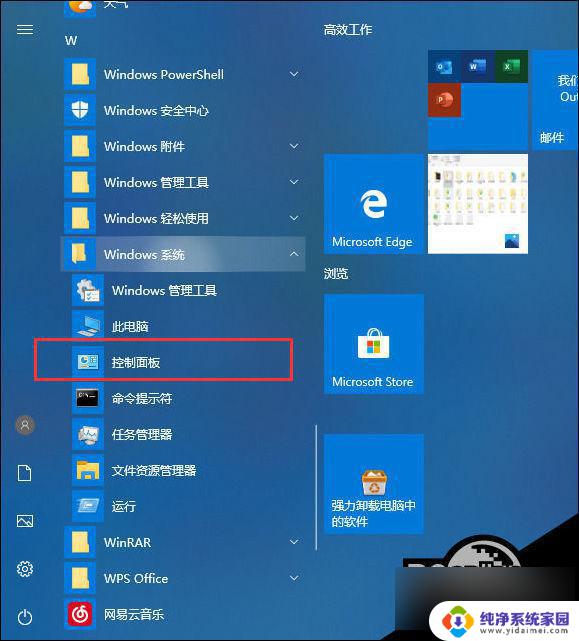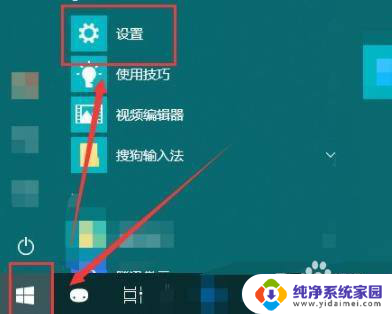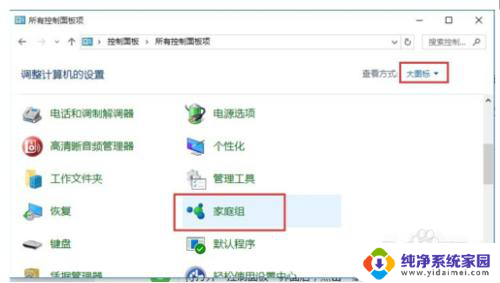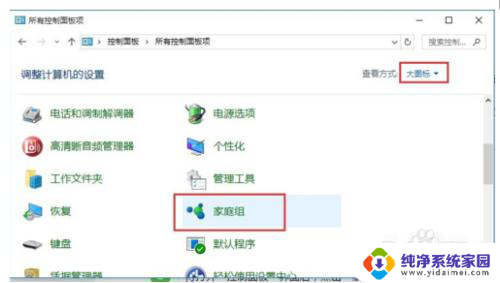win10添加共享打印机显示windows无法连接到打印机 win10共享打印机无法识别怎么解决
更新时间:2024-03-30 11:45:54作者:yang
在使用win10添加共享打印机时,有时会出现windows无法连接到打印机或win10共享打印机无法识别的问题,让人感到困惑和烦恼,为了解决这个问题,我们可以尝试一些简单的方法来排除故障,确保打印机能够正常连接和使用。接下来我们将介绍几种常见的解决方法,帮助您顺利解决win10共享打印机无法识别的困扰。
具体方法:
1、首先点击左下角开始,然后点击“设置”。
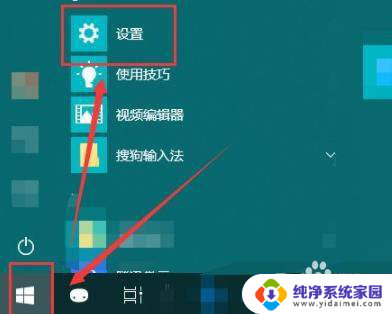
2、随后在打开的windows设置中点击“网络和Internet”。
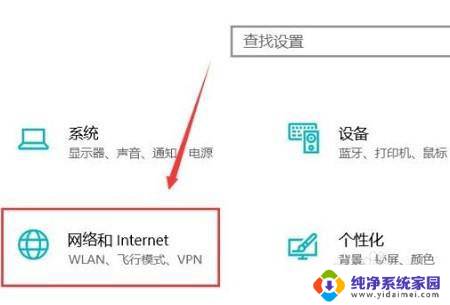
3、随后点击左侧的状态,再选择右侧的“共享选项”。
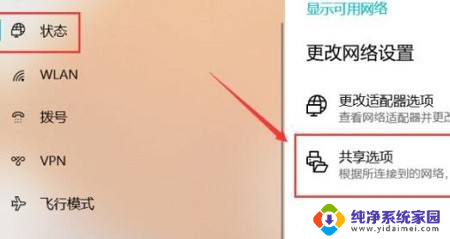
4、然后在弹出的设置中选“启用网络发现”和“启用文件和打印机共享”。
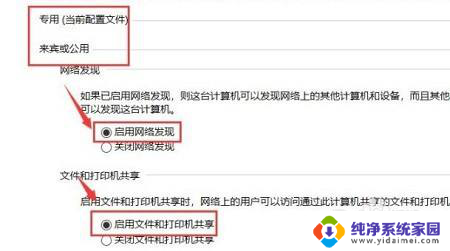
5、之后在下面的所有网络中选择“无密码保护的共享”。
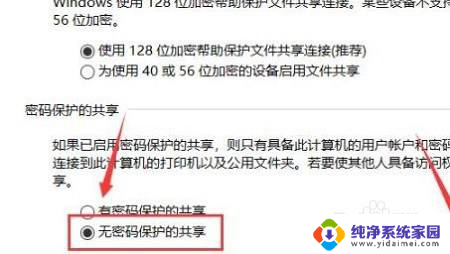
6、最后就可以连接到电脑网络中即可解决
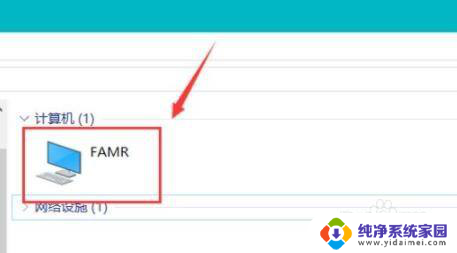
以上就是win10添加共享打印机显示windows无法连接到打印机的全部内容,碰到同样情况的朋友们赶紧参照小编的方法来处理吧,希望能够对大家有所帮助。